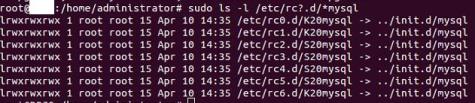Untuk memasang ‘Google App Launcher’ pada task bar Ubuntu Unity Anda, lakukan langkah sebagai berikut:
1. Install browser Google Chrome
2. Buka Google Chrome dan masukkan alamat ‘chrome://flags/#enable-app-list’
3. Klik ‘enable’ pada setting dengan nama ‘Enable the App Laucher.Linux’ untuk mengaktifkan
4. Buka ‘Unity Launcher’ pada Ubuntu dan ketik ‘Chrome App’ untuk menemukan ‘Chrome Application Launcher’ dalam daftar aplikasi Anda
5. Tampilkan ‘Chrome App Launcher’ dan Anda akan melihat ikon muncul di sidebar ‘Unity Launcher’
6. Klik kanan pada ‘Chrome App Launcher’ di sidebar ‘Unity Launcher’ dan pilih ‘Lock to Launcher’
7. Sekarang klik kiri dan kemudian tarik ikon ‘Chrome App Launcher’ naik ke atas sehingga tepat di bawah ikon ‘Unity Launcher’
8. Sekarang Anda telah memiliki ‘Google App Launcher’ di sidebar ‘Unity Launcher’ anda yang menyediakan jalan pintas berguna untuk aplikasi Google yang paling sering digunakan. Anda juga harus memastikan bahwa browser Google Chrome diatur untuk berjalan di latar belakang sehingga Anda terus mendapatkan pemberitahuan dari Hangouts dan aplikasi lainnya.
Sumber: http://askubuntu.com/questions/470131/how-to-get-google-apps-launcher-google-now-and-notifications